動画のトリミング
ビデオの不要なシーンを切り取るには
撮影したビデオをあとで見てみると、先頭部分や後半部分などが手ぶれできちんと写っていないことがあります。そんなときは、このワザの方法でビデオの先頭部分や後半部分をトリミングしましょう。なお、3つ目の画面で[オリジナルを変更]をタップすると、元のビデオに上書きされてしまうので、通常は[新規クリップとして保存]をタップします。
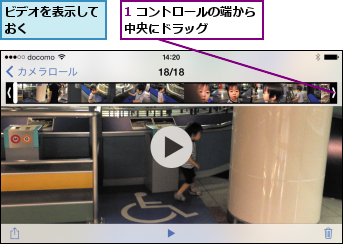
![2 トリミングする位置までドラッグ,3[トリミング]をタップ,コントロールの表示が黄色になった](/contents/307/img/img20131218121030098074.jpg)
![4[新規クリップとして保存]をタップ ,ここではトリミングしたビデオを新しいファイルとして保存する,ビデオが切り取られる](/contents/307/img/img20131218121141056622.jpg)

撮影したビデオのなかできちんと写っていないことがあります。そんなときは、トリミングしましょう。
動画のトリミング
撮影したビデオをあとで見てみると、先頭部分や後半部分などが手ぶれできちんと写っていないことがあります。そんなときは、このワザの方法でビデオの先頭部分や後半部分をトリミングしましょう。なお、3つ目の画面で[オリジナルを変更]をタップすると、元のビデオに上書きされてしまうので、通常は[新規クリップとして保存]をタップします。
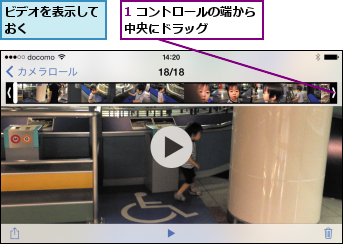
![2 トリミングする位置までドラッグ,3[トリミング]をタップ,コントロールの表示が黄色になった](/contents/307/img/img20131218121030098074.jpg)
![4[新規クリップとして保存]をタップ ,ここではトリミングしたビデオを新しいファイルとして保存する,ビデオが切り取られる](/contents/307/img/img20131218121141056622.jpg)

この記事が気に入ったら
いいね!しよう
できるネットから最新の記事をお届けします。